Descarga y actualización del controlador HP Spectre x360
Publicado: 2023-03-01¿Está buscando una guía simple sobre cómo descargar el controlador actualizado para su computadora portátil HP Spectre x360 e instalarlo? Si es así, estás leyendo el artículo correcto. Este artículo lo guía a través de las formas más fáciles y rápidas de obtener el controlador que necesita.
HP es muy elogiada en todo el mundo por sus portátiles convertibles de moda, flexibles y productivas. Fabrica computadoras portátiles de clase mundial en la categoría de convertibles, siendo Spectre x360 una de ellas. Sin embargo, como cualquier otra computadora, esta computadora portátil funciona sin problemas solo cuando tiene el controlador HP Spectre x360 correcto, compatible y actualizado.
El controlador HP Spectre x360 adecuado para Windows 10/11 evita problemas como errores de impresión, problemas de juegos y fallas fatales del sistema. Por lo tanto, este artículo analiza las formas de descargar, instalar y actualizar el controlador para su computadora portátil Spectre x360. Comencemos con ellos sin preámbulos.
Formas de descargar, instalar y actualizar el controlador HP Spectre x360
A continuación se muestran los métodos para obtener el controlador necesario para el dispositivo HP Spectre x360.
Método 1: descargue el controlador HP Spectre x360 del sitio web del fabricante
El sitio web oficial de HP se encuentra entre los destinos más confiables para todos los controladores que pueda necesitar para sus productos. Puede seguir estos pasos para obtener el último controlador HP Spectre x360 para Windows 11 y 10 desde el sitio web.
- En primer lugar, haga clic en este enlace para navegar al sitio web oficial de HP .
- En segundo lugar, pase el puntero del mouse sobre la pestaña Soporte en la parte superior de la página de inicio de HP.
- Ahora, seleccione Software y controladores en el menú de su pantalla.
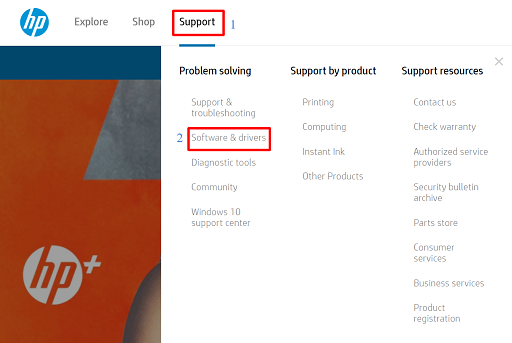
- Haga clic en Laptop para identificar su producto.
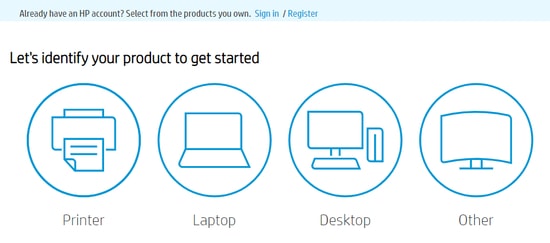
- Ahora puede dejar que HP detecte su producto o ingresar HP Spectre x360 en el cuadro en pantalla para encontrarlo.
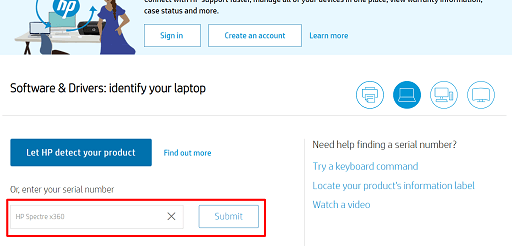 Seleccione la serie de su computadora portátil, es decir, HP Spectre x360 de las opciones que aparecen.
Seleccione la serie de su computadora portátil, es decir, HP Spectre x360 de las opciones que aparecen.- Ahora, verifique el sistema operativo. Elija un sistema operativo diferente si el detectado es incorrecto.
- Haga clic en la categoría para la que desea descargar la actualización del controlador HP Spectre x360. Por ejemplo, para obtener el controlador de audio, puede hacer clic en la categoría de controlador de audio.
- Haga clic en el botón Descargar para obtener el archivo de instalación del controlador deseado.
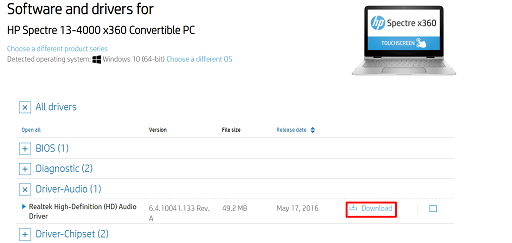
- Haga doble clic en el instalador descargado para ejecutarlo y siga las instrucciones en pantalla para instalar el controlador.
Lea también: Descargue, instale y actualice los controladores HP EliteBook 8560p en Windows
Método 2: utilice el Administrador de dispositivos de Windows para descargar el controlador HP Spectre x360
Device Manager es un programa integrado en Windows que le permite descargar e instalar actualizaciones de controladores. A continuación se muestra cómo descargar e instalar la actualización del controlador Windows 11/10 HP Spectre x360 a través de esta utilidad.
- En primer lugar, haga clic con el botón derecho en el icono de Windows para obtener el menú de acceso rápido en su pantalla.
- Ahora, seleccione la utilidad de actualización del controlador, es decir, el Administrador de dispositivos.
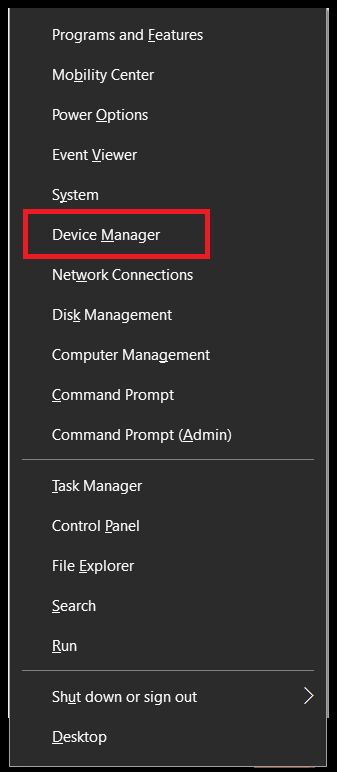

- Haga clic en la categoría de controladores que desea actualizar. Por ejemplo, para actualizar el controlador de su tarjeta gráfica, seleccione adaptadores de pantalla.
- Ahora, haga clic con el botón derecho en el periférico para el que desea actualizar el controlador y seleccione Actualizar controlador de la lista de opciones disponibles.
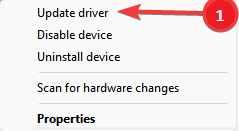
- Ahora puede buscar automáticamente el software del controlador actualizado en Windows 10 o buscar automáticamente los controladores en Windows 11.
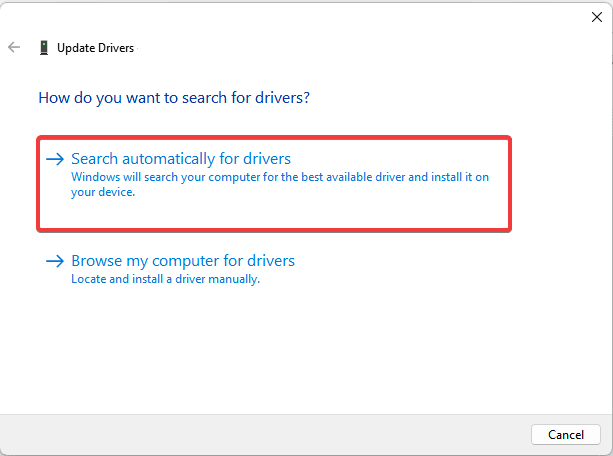
- Por último, reinicie su computadora después de realizar los pasos anteriores para completar el proceso.
Método 3: actualice la versión de su sistema operativo
La actualización de Windows también descarga e instala los controladores esenciales y las actualizaciones de controladores en su computadora. Aunque este método puede fallar si los controladores son extremadamente nuevos, puede seguir estos pasos para intentarlo.
- En primer lugar, presione las teclas Windows e I de su teclado al unísono para obtener el panel de configuración.
- Ahora, haga clic en la configuración de Actualización y seguridad para verlas.
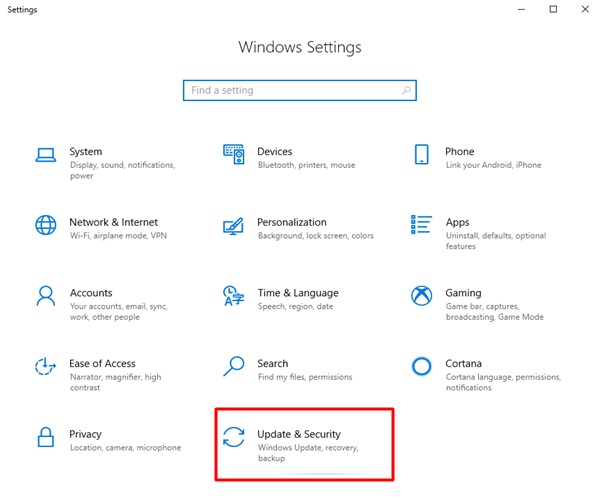
- Ahora, haga clic en la pestaña Buscar actualizaciones para comenzar la búsqueda de actualizaciones del sistema operativo.
- Descargue e instale la actualización que Windows recomienda para su dispositivo.
- Finalmente, reinicie la computadora para completar la descarga y actualización del controlador HP Spectre x360 para Windows 10 y 11.
Lea también: Cómo actualizar los controladores en Windows 11
Método 4: descargue e instale el controlador HP Spectre x360 automáticamente (recomendado)
Los métodos manuales mencionados anteriormente tienen algunas deficiencias. Por ejemplo, es posible que no obtenga controladores compatibles en el sitio web de HP o que no tenga la experiencia técnica para instalar controladores a través del Administrador de dispositivos. Por lo tanto, aquí hay una solución simple para usted. Puede descargar, instalar y actualizar automáticamente el controlador HP Spectre x360 mediante Bit Driver Updater. El software Bit Driver Updater no necesita ningún esfuerzo engorroso de su parte para descargar e instalar actualizaciones de controladores. Además, este software cuenta con algunas características extremadamente útiles, como la copia de seguridad y restauración del controlador, la aceleración de la velocidad de descarga del controlador y la programación de escaneo. Los siguientes son los pasos que puede seguir para obtener el controlador Spectre x360 requerido a través de Bit Driver Updater.
- Haga clic en el siguiente enlace para descargar la configuración de Bit Driver Updater.
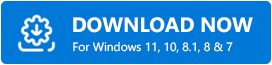
- Haga doble clic en la configuración que descargó en el paso anterior y siga las instrucciones para instalar Bit Driver Updater.
- Espere pacientemente durante dos o tres segundos hasta que se complete el escaneo del dispositivo.
- Después de completar el escaneo, revise los resultados y elija Actualizar todos los controladores de una sola vez.
Puede elegir la opción Actualizar ahora para actualizar solo un controlador. Sin embargo, recomendamos actualizar todos los controladores para un mejor rendimiento de la computadora portátil. 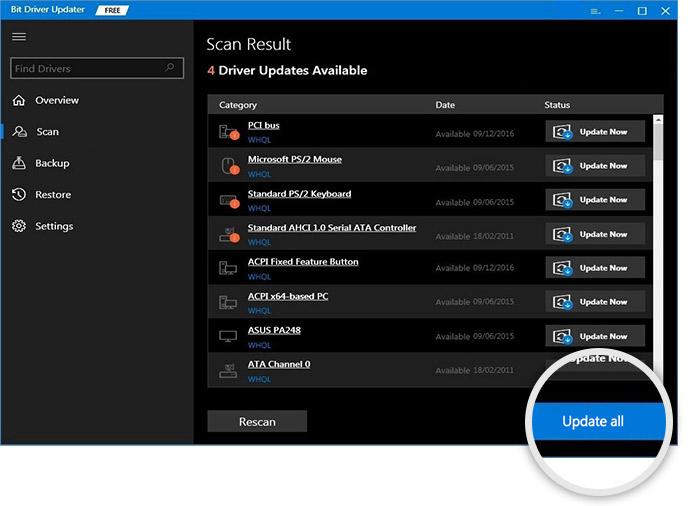
Controlador HP Spectre x360 actualizado descargado e instalado
Es fundamental contar con los controladores más recientes y apropiados para el buen rendimiento de la computadora portátil. Por lo tanto, este artículo analiza los métodos para descargar e instalar el controlador actualizado para su computadora portátil HP Spectre x360. Puede elegir cualquier método de la guía anterior para completar la tarea.
Sin embargo, en nuestra opinión, la mejor manera de descargar e instalar actualizaciones de controladores es a través de Bit Driver Updater. Este software lo ayuda a ahorrar tiempo, esfuerzo y energía valiosos para realizar otras tareas más productivas.
Si sus puntos de vista difieren o si tiene alguna pregunta o sugerencia sobre este artículo, envíenos un comentario. Estaremos encantados de conocer tu opinión y responder a tus preguntas.
